您现在的位置是: 首页 > 百科资讯 百科资讯
奶瓶u盘制作镜像_奶瓶u盘制作镜像视频_1
ysladmin 2024-07-29 人已围观
简介奶瓶u盘制作镜像_奶瓶u盘制作镜像视频 好的,现在我来为大家谈一谈奶瓶u盘制作镜像的问题,希望我的回答能够解答大家的疑惑。关于奶瓶u盘制作镜像的话题,我们开始说说吧。1.??ƿu??????????2.如何把制作
好的,现在我来为大家谈一谈奶瓶u盘制作镜像的问题,希望我的回答能够解答大家的疑惑。关于奶瓶u盘制作镜像的话题,我们开始说说吧。
1.??ƿu??????????
2.如何把制作好的启动U盘做成ISO
3.用u盘装系统镜像文件时怎么操作?
4.怎么制作u盘启动安装盘win10官方原版镜像

??ƿu??????????
很简单你看了就知道了
奶瓶-无敌无线网破解教程
本文导航
第01页:被蹭网了第02页:关于“奶瓶”的介绍第03页:制作“奶瓶”启动U盘第04页:进入“奶瓶”系统
第05页:扫描网络信号第06页:握手包,无线网络的死穴第07页:导出握手包第08页:EWSA 暴力破解机器
延伸阅读:蹭网 破解 奶瓶 无线路由器
被蹭网了
就在前天晚上,初来北京借宿朋友家的我正捧着电脑在洗手间享受着无线上网的乐趣,突然打不开网页了。刚开始还以为是信号不好,但是仔细瞅瞅却发现是网络断开了,电脑正在吃力的搜索着信号。本以为只是普通的断网,但是随后网络不稳定的表现还是让我隐约觉得,这路由器已经被人蹭上了。于是重启了路由器,改掉了密码,换上WAP加密,一切又都顺畅了起来。
怎样才能不被蹭?
这被人蹭的感觉真不好,那么怎样才能不让人蹭呢?我想还是先来看看如何蹭别人,这样才能从根本上了解这其中的一切奥秘。
关于“奶瓶”的介绍
既然说到蹭网,首先让我们来看看我们需要准备什么东西。首先是一个电脑一台路由器一个这类的废话我们就不多说了,现在我们需要的是一个U盘,别小于128MB就行。
将其格式化
先把它格式化了,需要注意的是,一定要选择FAT格式,这点一定要记住,否则下面就没办法继续进行了。格式化完成之后,下面就让我们向着周围的路由器们发起进攻吧。
绰号“奶瓶”的Linux系统
奶瓶这个系统,相信玩无线的朋友应该都会知道。这是一款基于 Tiny Core Linux 搭建的无线网络安全测试系统,当然由于它是用来安全测试的系统,因此在安全方面自然有着强大的功能。而且,这个系统非常简便易学,因此现在已经逐渐的取代BT3、BT4之类的工具,而逐渐成为了无线网络安全研究的主流系统。今天,我们就要应用这个系统来完成后面的事情。
制作“奶瓶”启动U盘
相比于其它的系统,“奶瓶”最大的优点除了操作简便易懂之外,还有一个优点就是制作U盘启动盘非常容易,而且成功率较高。
UltraISO软件界面
下载好的“奶瓶”系统是一个.iso文件,而大小只有40MB左右,因此我们可以轻易的使用镜像软件将其写入U盘。这里,我们使用了UltraISO这款软件,相比其它的同类型软件,这款显得要简便易懂很多。
导入镜像文件之后,选择写入方式
写入速度很快,一分钟不到
加载引导文件
但是有时候选择直接写入之后,电脑并不能成功从U盘启动“奶瓶”。因此如果制作不成功之后,我们还需要选择手工加载引导文件。
引导文件位置
我们首先需要将下载的“奶瓶”的.iso文件解压缩,然后在如上图所示的目录中找到引导文件,然后再进行加载,如此操作之后,再进行U盘的写入。
进入“奶瓶”系统
修改BIOS设置
重启电脑之后,按DEL键进入BIOS设置界面,在这里我们要选择从U盘启动,以让电脑从“奶瓶”系统启动。
“奶瓶”的启动界面
如果你能看到上面的这个画面,那U盘启动盘就制作成功了,稍后片刻,我们即可进入“奶瓶”中。
正在启动“奶瓶”
“奶瓶”的桌面,很清爽
点击位于最下端Dock上的“奶瓶”图标,即可开始我们的破解旅程
扫描网络信号
通常在我们的周围,都会同时开着很多台路由器,因此我们的电脑上也会显示多个连接信号。在“奶瓶”上搜索这些信号,则是一件非常简单的事情。
点击YES,开始扫描
点击“奶瓶”图标之后,系统就会跳出上图这个界面,在这里点击YES按钮,即可启动网路信号扫描。
选择网卡之后,开始监听网络信号
画面中的Encryption选项可以选择加密类型
正在扫描网络
扫描完毕,搜索到两个无线网络
首先说一下客户端,这里说的客户端,即代表所扫描到的路由器正在通过客户端上网,因此我们完全可以向其发起攻击。而至于只有信号,而没有客户端在线的情况,我们将在今后再抽时间来讨论。大家注意,由于WEP加密模式已经完全被破解掉,我所在的小区所能收到的网络信号,基本上都采取了WAP/WAP2的模式,这点上大家都做的很好,只是,WAP/WAP2也并不是完全安全的,让我们继续往下看。
当然,有客户端的情况下,还是非常容易破解的。如果真的没有客户端,记不起来是哪位网友说的话了:“没有耐心守候猎物的猎人不是一个好猎人。”这话不错,选择晚上进行守候,相信肯定会收获颇丰。
握手包,无线网络的死穴
先让我们来看一下什么是握手包。握手包就是网卡和路由器之间进行信息匹配验证的数据包,在这里面会含有无线网络的密码信息,因此,我们只要抓取到对方网络的握手包,那么破解密码也就只是一个时间问题了。
“奶瓶”的抓包界面
扫描完毕之后,我们点击NEXT按钮,即可进入到抓包界面。在图右上角的Client MAC则是我们将要进行抓包客户端的MAC地址。点击Start按钮,让我们开始抓包。
抓包之前,先挂好密码字典,一会抓到就能直接破解
点击Deauth,攻击对方客户端
点击Deauth之后,系统就会对对方客户端发起攻击,迫使对方客户端和路由器断开链接。而当对方网络链接断开之后,路由器就会和客户端互传握手包,而这正是我们需要的。抓取握手包是快慢,需要视我们与对方路由器以及AP之间的距离,信号越强,抓取成功越快,反之则越慢,甚至抓取不到。
自带密码字典没有破解成功
一般情况下,我们利用“奶瓶”自带的字典是破解不了所抓取的握手包的。因此,我们还需要将握手包导出,拿到Windows系统下,运用另外一款暴力软件进行破解。
导出握手包
由于“奶瓶”是Linux系统,因此在文件的存储方式以及文件的操作方式上与我们日常的操作方法有着一定的不同。
rox-filer即相当于“我的电脑”
“奶瓶”中的磁盘列表
rox-filer打开之后,点击左上角的绿色箭头,然后进入mnt目录之后,即可看到上图中的磁盘列表。只是由于没有明显的盘符现实,因此我们需要一个个去试了之后才能确定这些个图标分别对应哪个磁盘。
文件操作之:右键选择“COPY”
文件操作之:拖拽
文件的操作方式跟Windows下面一样,而我们抓取到的握手包的地址是:rox-filer/tmp/feedingbotlle/targe/xxxxx.cap 握手包文件是以.cap为后缀名。
“奶瓶”下浏览Windows系统文件
握手包我们可以将其导入U盘中,也可以直接放到Windows系统文件夹中。然后,我们就重启电脑,进入Windows中,另一位主角将要登场。
EWSA 暴力破解机器
好了,终于回到了熟悉的Windows中,让我们请出另外一位主角吧,这就是来自俄罗斯的Elcomsoft Wireless Security Auditor,简称EWSA。
软件支持中文
导入抓到的握手包
GPU的加入,让运算速度更快
这款软件号称可以利用GPU的运算性能快速攻破无线网络密码,运算速度相比使用CPU可提高最多上百倍。它的工作方式很简单,就是利用词典去暴力P解无线AP上的WPA和WPA2密码,还支持字母大小写、数字替代、符号顺序变换、缩写、元音替换等12种变量设定,在ATI和NVIDIA显卡上均可使用。
选择需要破解的握手包
加载字典文件
想要顺利的破解握手包,一个好的字典文件是必选的。好在目前网络上优秀的字典文件很多,因此我们在破解的时候有着多种多样的选择。不过总结下来,这些字典文件无外乎以下几种:生日、单词、常见人名、纪念日、数字。因此,只要我们在设置密码的时候可以绕开这些字典文件的范围,那我们的网络安全性将得到极大的提升。
开始破解,时间根据密码的复杂性以及字典文件的大小来决定
破解完成
最终答案:19760810
好了,我们的破解到这里即宣告结束了。如果你觉得自己的网络不安全,那么就倒过头来顺着这条破解流程,一点一点的去检查,看看自己的网络在哪一个点上存在着漏洞。然后,解决它,让我们的网络不再受到别人的打扰。
如何把制作好的启动U盘做成ISO
把启动U盘制作成ISO镜像的做法:
1、准备一个U盘,也可以是手机或数码相机内存卡通过读卡器与电脑连接; 一个可引导的系统iso镜像,可以是安装版、克隆版,可以是维护盘、WinPE等; 刻录软件Ultraiso,用单文件绿色版就可以了,金狐软件包里一直都有它;
2、启动Ultraiso,点击“文件”菜单下的“打开”按钮,打开已准备好的iso镜像文件,如JINHU_SYSTEM_TOOL_2009.iso
3、由于维护盘不含gho系统文件,所以刻录时需添加,刻录前已经在桌面上新建了一个“金狐作品”的文件夹,里面放了WIN7.gho、VISTASP2.gho、XPSP3.gho三个系统文件,还有“激活工具”以及“软件包”,准备用驱动人生2009带网卡驱动的单文件版替换原来不带网卡驱动的版本。
4、在Ultraiso界面左下角的“本地目录”里定位到桌面上的“金狐作品”这个文件夹,它里面的所有文件会在右下角显示,把要加入iso镜像的所有文件选中后按住鼠标左键拖到右上角的区域。
5、要添加的文件如果原来iso镜像里已经存在会弹出“是否替换”的提示,确定要替换就选“是”,这样就完成了iso镜像的修改。如果以后还需要用到这个修改过的iso镜像的话,可以通过点击“文件”菜单下的“保存”或“另存为”保存修改后的ISO镜像。
6、接下来就是刻录U盘的过程了。点击菜单栏里的“启动”菜单下的“写入硬盘映像”命令,打开“写入硬盘映像”对话框。
7、“硬盘驱动器”里就是选择你要刻录的U盘,这里演示用的是一张数码相机的内存卡。写入方式默认是USB-HDD+,还有USB-HDD、USB-ZIP、USB-ZIP+,共四种供选择,
这主要取决于主板支持的启动类型,可以在刻录前进cmos看一下,注意有的主板需要插入U盘才会显示支持的类型。U盘可以在刻录前格式化,也可以通过底下的“格式化”按钮进行,当然直接点“写入”也可以,会自动格式化。
8、点击“写入”后会弹出警告,点击“是”。
9、开始刻录,速度很快 。
10、刻录成功后会弹出提示 。
11、录时选择的一致,这样就可以通过U盘启动来安装各种系统了。而刻录后的U盘仍然与原来一样,可读可写,只是多了可引导启动的功能。如果想多留些时间的话还可以把刻进去的文件设为“隐藏”,而不想用或想换其它镜像的时候,只要格式化就可以了。
用u盘装系统镜像文件时怎么操作?
ISO文件制作U盘启动盘的方法:以UltraISO软件为例,各大下载网站均可
具体步骤(共需11步):
1、首先打开UltraISO软件,点击工具栏中的第二个打开镜像文件工具,如图红色方框标志按钮。
2、打开的“打开ISO文件”对话框中找到我们下载好的Ubuntu镜像文件,之后点右下方的“打开”按钮。
3、上方的列表中出现对打开的镜像文件的预览左边显示的是具体的目录,右边显示的目录和具体文件。
4、点击菜单栏的“启动”,选择“写入硬盘映像...”,打开“写入硬盘映像”对话框。
5、在写入硬盘映像对话框中,硬盘驱动器选择我们要写入的U盘,写入方式可以选择USB-HDD也可以选择USB-HDD+。
6、点击“便捷启动”,然后再弹出的菜单中依次选择“写入新的驱动器引导扇区”,再选择“Syslinux”。
7、弹出如下图所示的提示框,选择“是”。
8、写入完成后,会弹出写入成功的提示框,若是没有写入成功,那么我们要重复上面的6、7步。
9、点击下面的“写入”按钮,会弹出警告提示框,点击“是”就开始U盘安装盘的写入了。
10、开始了U盘安装盘的制作过程,在制作完成后,会自动关闭。
11、启动U盘制作完成,安全弹出U盘。
参考资料:
怎么制作u盘启动安装盘win10官方原版镜像
按照下面方法操作:第一,解压系统安装包。
ISO包有两种,一种是安装包,一种是GOST包。
如果是安装包:
右击ISO文件,解压缩,复制解压出来文件夹,到u盘。最好修改名称,比如winxp,win7,这样使用的时候好找。
如果是GHOST包。
把解压出来的GHO文件和硬盘安装器,复制到U盘就可以了。
因为文件比较大,建议使用fastcopy,速度快一些。
建议下载绿色版的,下载后解压,直接使用,不需要安装。
把解压的文件夹,复制到U盘,这样到到任何电脑都可以使用。
1、如图把程序文件,复制到U盘,建议建立一个文件夹,如fastcopy。
2、使用时,打开fastcopy.exe,如图中右面的部分。
3、设置来源,可以是文件也可以是文件夹。
4、目标位置。即复制到的文件夹。
5、设置缓存大小。如果内存1G以上,设置600,就可以了。如果2G以上,可以设置1000以上。不过不要太大,影响整体速度。
6、选择执行操作就OK。
第二,安装恢复系统。
把u盘插入到要安装系统的电脑,开机,一直不停的按f12,然后择u盘驱动。
启动后正常后,运行U盘win7文件夹中的安装文件,就可以了。
延展阅读:
所谓镜像文件其实和rar ZIP压缩包类似,它将特定的一系列文件按照一定的格式制作成单一的文件,以方便用户下载和使用,例如一个操作系统、游戏等。它最重要的特点是可以被特定的软件识别并可直接刻录到光盘上。其实通常意义上的镜像文件可以再扩展一下,在镜像文件中可以包含更多的信息。比如说系统文件、引导文件、分区表信息等,这样镜像文件就可以包含一个分区甚至是一块硬盘的所有信息。而通常意义上的刻录软件都可以直接将支持的镜像文件所包含的内容刻录到光盘上。其实,镜像文件就是光盘的“提取物”。
在制作启动盘之前,首先要准备以下工具:(1)一台可使用可下载镜像文档的电脑
(2)一个存储容量大于4G的usb设备(U盘或者移动硬盘)
(3)Windows10镜像
(4)制作U盘启动的工具,比较常见比如UltraISO
操作步骤:
1?.下载镜像
先是声明和许可条款,点接受
是这一台机器安装还是另一台机器,选择为另一台电脑创建安装介质
选择语言、版本等
可直接选U盘,可直接下载安装到U盘。
切记:确认U盘内容是否备份好,这一步骤windows会默认清空U盘信息。请务必把U盘内容备份好。
选择下载ISO文件
保存到电脑上,根据使用情况选择路径。
开始下载
下载完成。
下载安装Ultra ISO,并运行
点击左上角的**文件标记,即打开文件,打开我们之前保存的镜像的位置。并且在电脑上插上U盘
点了打开可看到
启动——写入硬盘映像
点选之后,出现写入对话框。红框1 显示插入的U盘已经就位,按写入就开始制作Windwos10启动U盘了
再一次警告会将U盘内的数据清空,若已备份过,继续写入
直到写入完成,这样Windows10启动盘就制作完成了。
好了,今天关于“奶瓶u盘制作镜像”的话题就讲到这里了。希望大家能够通过我的讲解对“奶瓶u盘制作镜像”有更全面、深入的了解,并且能够在今后的学习中更好地运用所学知识。
点击排行
随机内容
-

u盘量产工具什么意思_u盘量产工具什么意思啊
-

惠普bios设置u盘启动按什么键调整上下_惠普bios设置u盘启动按什么键调整上下顺序
-
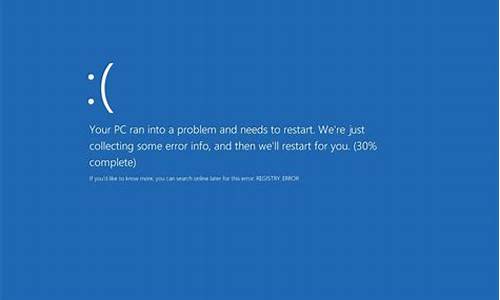
电脑蓝屏原因及解决办法_电脑蓝屏原因及解决办法视频
-
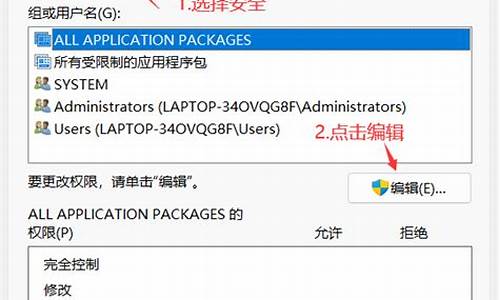
WINDOWS无法完成格式化是什么原因_windows无法完成格式化是什么原因造成的
-

电脑打不开u盘重装系统步骤_电脑打不开u盘重装系统步骤
-

华硕电脑怎么进入bios界面_华硕电脑怎么进入bios界面怎么办
-

黑屏只有鼠标打不开任务管理器_黑屏只有鼠标打不开任务管理器怎么办
-

电脑关闭防火墙在哪里设置_电脑关闭防火墙在哪里设置win10
-

联想g460bios升级方法_联想g460升级bios教程
-

技嘉810主板刷bios_技嘉h110刷bios上8100